Tato příručka bude hovořit o jak přidat hesla do iPhone Keychain. Dnes má každý uživatel internetu velké množství online účtů pro e-maily, sociální platformy, elektronický obchod, webové stránky a další. Spravovat tato hesla a další přihlašovací údaje je noční můra. Apple proto vydal službu pro správu hesel nazvanou Keychain, která uživatelům pomáhá snadno uchovávat a organizovat svá hesla. Jak tuto službu používat na zařízeních Apple je však stále velký problém. Proto si pozorně přečtěte našeho průvodce.
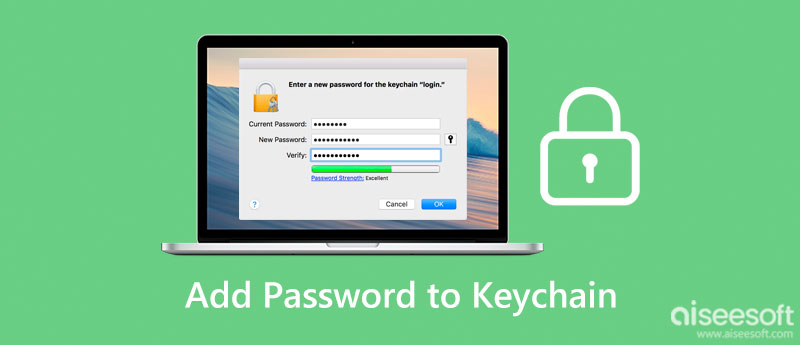
Keychain je vynikající služba pro vytváření, ukládání a přístup k vašim heslům na vašem iPhone nebo jiných zařízeních Apple. Keychain podporuje přidávání hesel automaticky i ručně na iPhone. Níže si ukážeme nastavení.

Po dokončení nastavení Keychain automaticky přidá vaše hesla do vašeho účtu iCloud. Také automaticky vyplní vaše přihlašovací údaje na vašem telefonu.
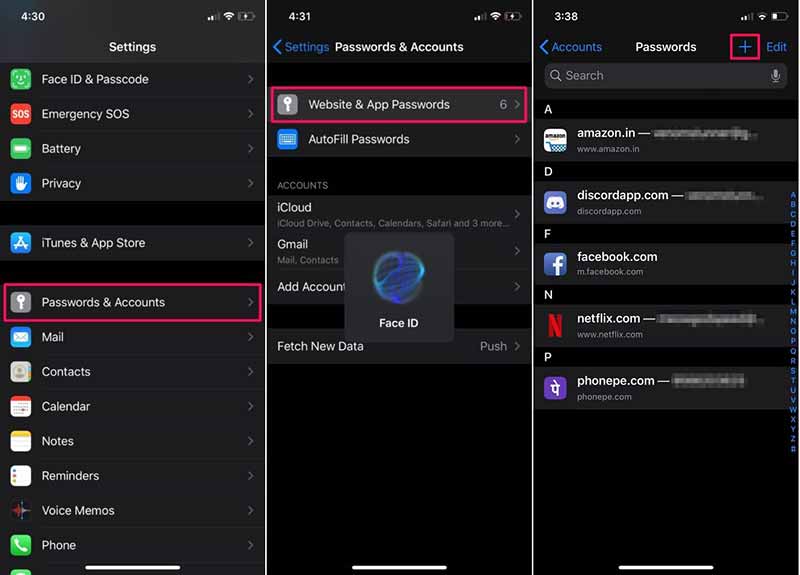
Poznámka: Chcete-li zkontrolovat výsledek, můžete vstoupit na obrazovku Hesla a zjistit, zda se webová stránka zobrazuje v seznamu.
Klíčenka iCloud je přístupná na zařízeních se systémem iOS i na počítačích macOS. Znamená to, že ke svým heslům můžete přistupovat napříč zařízeními prostřednictvím svého účtu iCloud. Samozřejmě je možné přidávat hesla do Keychain na macOS Catalina nebo později se správným nastavením.
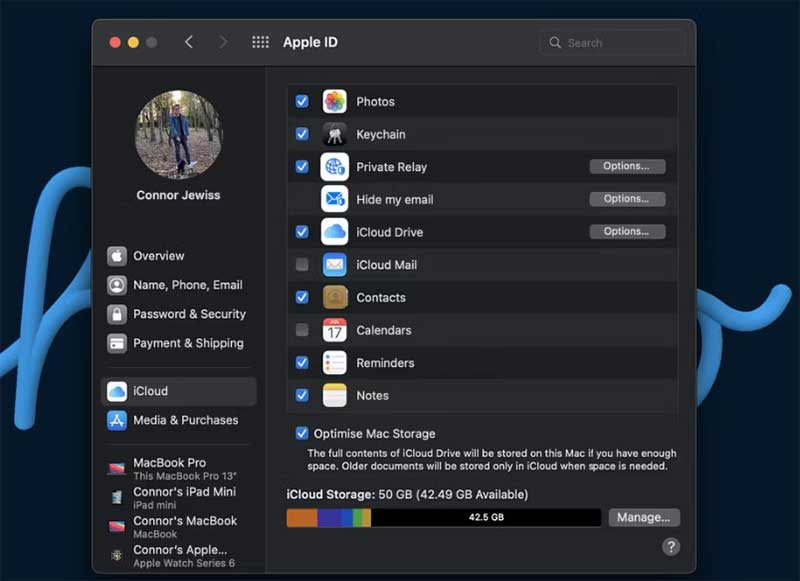
Poznámka: Když poprvé nastavujete Keychain, musíte to schválit pomocí svého hesla Apple ID a dvoufaktorového ověřovacího kódu. Navíc je po nastavení Keychain povolena také funkce automatického vyplňování.

Mnoho lidí nemá rádo vestavěné služby na iOS zařízeních částečně kvůli omezeným funkcím. Naštěstí pro Keychain existují alternativní řešení pro uchování a správu vašich hesel na vašem iPhone, jako např Aiseesoft iPhone Password Manager. Zjednodušuje pracovní postup správy hesel pro iPhone.

Ke stažení
Aiseesoft iPhone Password Manager – nejlepší alternativa ke Keychain
100% bezpečné. Žádné reklamy.
100% bezpečné. Žádné reklamy.
Jaké informace může iCloud Keychain uložit?
S iCloud Keychain, můžete ukládat: uživatelská jména a hesla webových stránek Safari; Informace o kreditní kartě; informace o síti Wi-Fi; Pošta, Kontakty, Kalendář a Zprávy; Přihlašovací údaje a hesla vašich účtů LinkedIn, Twitter a dalších internetových účtů.
Kde je Keychain na mém iPhone?
Chcete-li získat přístup ke Keychain, otevřete svůj Nastavení aplikace, klepněte na své jméno a vyberte iCloud, a vyberte Keychain. Zde si můžete službu nastavit na svém iPhonu. Pokud chcete uložit hesla do Keychain, klepněte na Hesla a účty a pak Hesla webových stránek a aplikací v aplikaci Nastavení.
Je Apple Keychain dobrým správcem hesel?
Apple Keychain je lepší než obecný správce hesel a chrání hackery před vašimi informacemi. Práci zvládne bez námahy a efektivně.
Proč investovat do čističky vzduchu?
Nyní byste měli pochopit, že můžete přidat hesla do Keychain na vašem iPhonu i Macu. Navíc jej můžete nastavit tak, aby si automaticky pamatoval vaše přihlašovací údaje nebo ručně přidával hesla. V každém případě jsme poskytli kroky pro každý úkol a můžete je sledovat, abyste práci snadno provedli. Pokud potřebujete alternativní řešení, doporučujeme Aiseesoft iPhone Password Manager. Další otázky k tomuto tématu? Neváhejte a zanechte svůj vzkaz pod tímto příspěvkem.

iPhone Password Manager je skvělý nástroj pro nalezení všech hesel a účtů uložených na vašem iPhone. Může také exportovat a zálohovat vaše hesla.
100% bezpečné. Žádné reklamy.
100% bezpečné. Žádné reklamy.